截图来自 Lance Whitney/ZDNET
如果您有 iPhone 并且想要将您的视频制作成好莱坞风格,请查看 Apple 的 Final Cut Camera 应用程序。 周四推出,这款 iOS 应用程序可让您控制缩放、曝光、温度、焦点、纵横比、格式和速度,从而帮助您创建专业视频。
对于一部值得制作大型电影的作品,您可以将 iPhone 与多达三台其他设备(iPhone 或 iPad)组合在一起,以拍摄多机位视频。这里的主要障碍是您需要 iPad 版 Final Cut Pro 和每月 4.99 美元或每年 49 美元的订阅服务。
不过,即使没有订阅,你也可以使用 iOS 版 Final Cut 做很多事情。下载并安装 Final Cut Camera 来自 App Store,启动应用程序,您会注意到一系列控件和功能。
另外:多年来我一直使用 Final Cut Pro 进行视频编辑——以下是我的 5 个基本技巧
首先,您可以使用几种不同的方法放大和缩小。在屏幕上将拇指和食指分开可放大,将拇指和食指合拢可缩小。或者,点击其中一个预设焦距 – 13MM、24MM 或 77MM。或者,点击缩放图标,然后您可以移动滑块以逐渐平滑地放大和缩小。
向上或向左滑动屏幕可显示另一行控件。第一个控件可让您将图片的色温从冷蓝色设置为暖红色。下一个控件可让您将曝光度从非常暗更改为非常亮,可以手动更改,也可以选择特定的快门速度和 ISO 级别。使用第三个控件,您可以调整焦点。第四个控件可帮助您设置宽高比。
顶部和侧面还有更多控件。第一个控件可让您在 HEVC 和 Apple ProRes 编解码器之间进行选择。第二个控件可让您选择 SDR(标准动态范围)或 HDR(高动态范围)。接下来,您可以选择以 720p、1080p 或 4K 拍摄。您还可以在每秒 24 帧、25 fps(PAL)、30 fps 或 60 fps 中选择速度。
设置屏幕提供了更多选项。您可以稳定视频以减少抖动,镜像前置摄像头,并应用屏幕上的网格来对齐取景。拍摄视频后,您可以播放有声或无声的视频,删除视频并重试,与其他人分享,或将其保存到 iPhone 的媒体库中。
这款应用的真正强大之处在于它能够在多摄像头设置中提供服务。为此,您必须付费订阅适用于 iPadOS 的 Final Cut Pro。不过,订阅后,您就可以在任何设备上指导整个制作过程。
另外:我曾经是 Final Cut Pro 的忠实粉丝,直到 DaVinci Resolve 用这 3 个功能征服了我
实时多机位选项使用多达四台设备之间的无线连接,将实时多机位视频和已完成的视频文件从 iPhone 上的 Final Cut Camera 传输到 iPad 上的 Final Cut Pro。您可以从这四台设备中的任何一台开始和停止录制,或者一次拍摄长达两小时。
要加入多机位会话,每台设备都必须启用 Wi-Fi 和蓝牙,但 Wi-Fi 连接不是必需的。为获得最佳效果,Final Cut Camera 设备应位于运行 Final Cut Pro 的 iPad 30 英尺范围内,且视线畅通无阻。拍摄完多机位作品后,该应用会将您的预览剪辑同步在一起,您可以在 Final Cut Pro for iPad 浏览器中编辑它们。
1718995302
2024-06-21 17:05:00
#Apple #为 #iPhone #带来 #Final #Cut助你拍摄专业视频



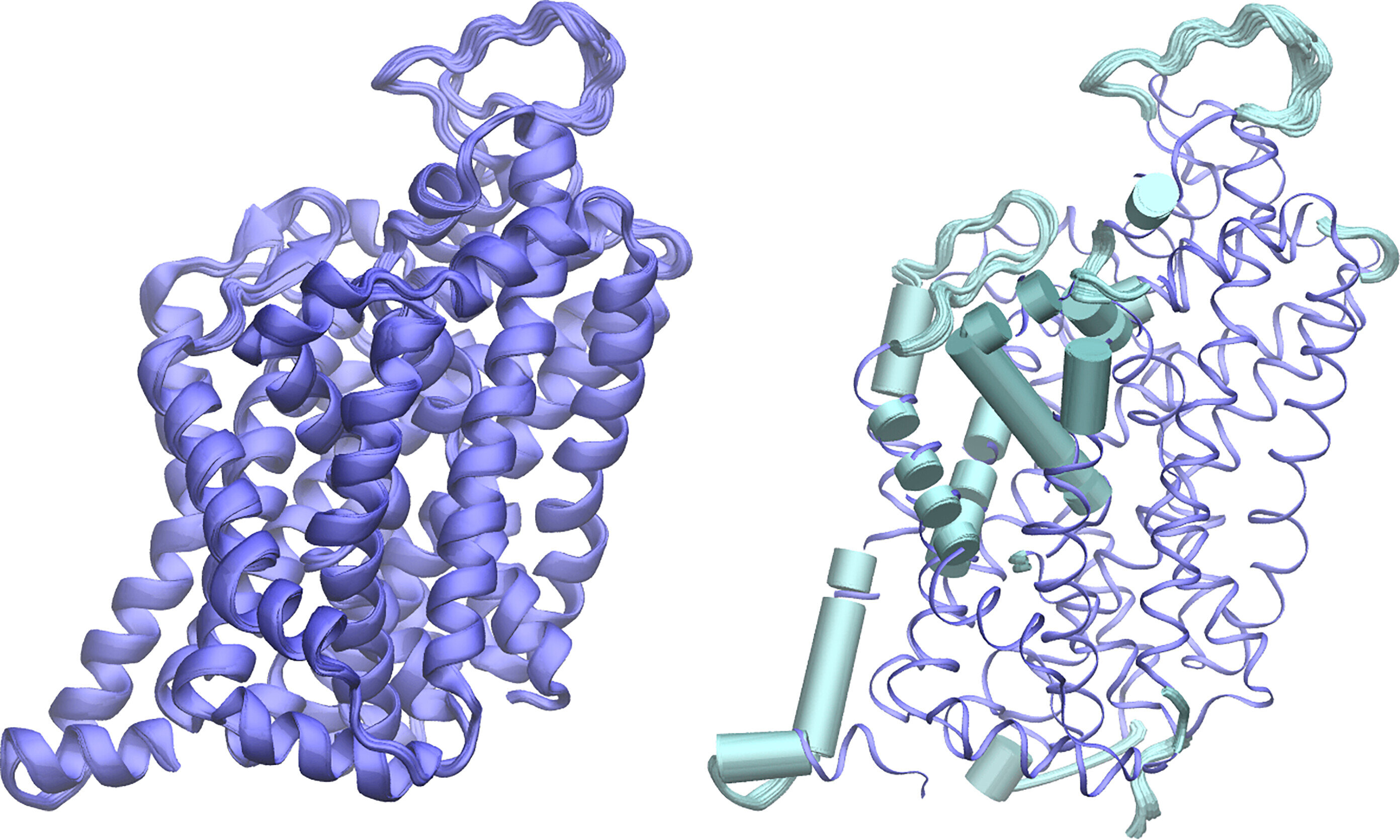




/i/2004628264.png?f=meta)




